ユーザーズガイド DENON AVC-1610
Lastmanualsはユーザー主導型のハードウエア及びソフトウエアのマニュアル(ユーザーガイド・マニュアル・クイックスタート・技術情報など)を共有・保存・検索サービスを提供します。 製品を購入する前に必ずユーザーガイドを読みましょう!!!
もしこの書類があなたがお探しの取扱説明書・マニュアル・機能説明・回路図の場合は、今すぐダウンロード。Lastmanualsでは手軽に早くDENON AVC-1610のユーザマニュアルを入手できます。 DENON AVC-1610のユーザーガイドがあなたのお役に立てばと思っています。
DENON AVC-1610のユーザーガイドをLastmanualsがお手伝いします。

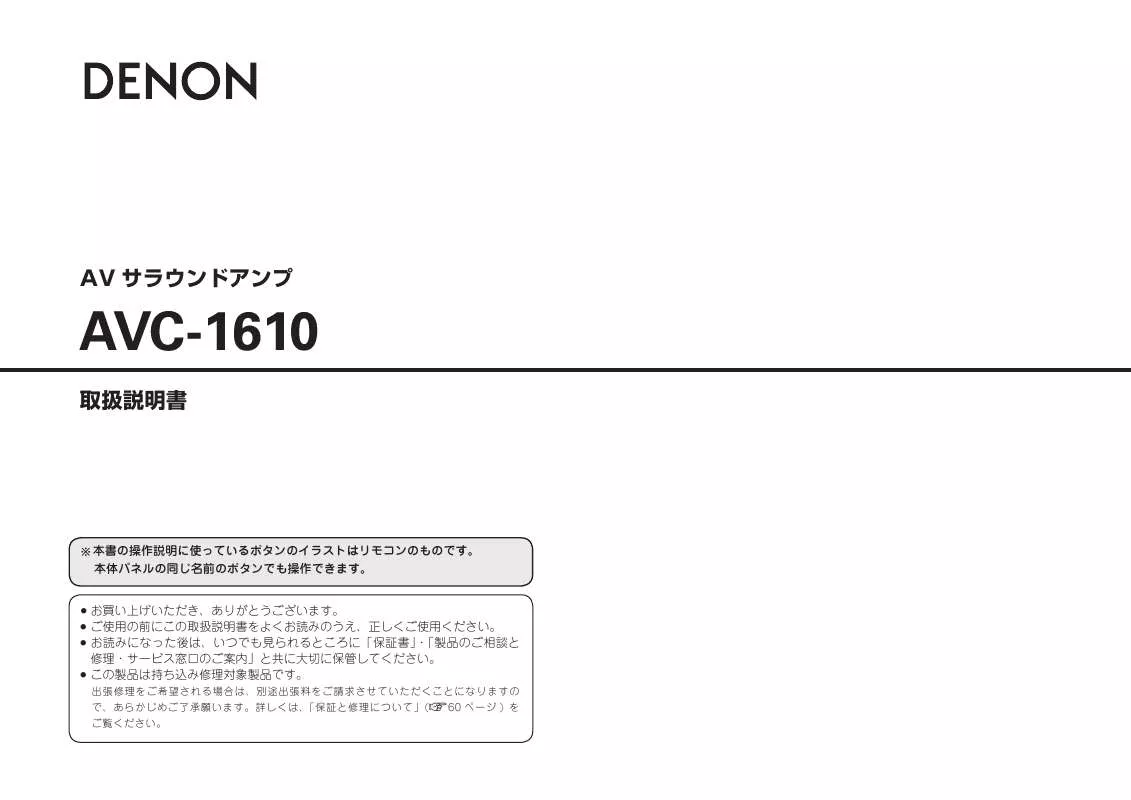
この製品に関連したマニュアルもダウンロードできます。
 DENON AVC-1610 PZBGABVKCH (656 ko)
DENON AVC-1610 PZBGABVKCH (656 ko)
マニュアル抽象的: マニュアル DENON AVC-1610
詳しい操作方法はユーザーガイドに記載されています。
[. . . ] i セットアップマイク (DM-A409、コードの長さ:約 7. 6m) . . . . . . . . . . . . . . . . . . . . . . . . . 1 t y i
ご使用になる前に
本機の再生までのながれは、次の順番でおこなってください。 ご使用の前にご確認ください。
接続
⇩ ⇩ ⇩
セットアップ 再生
設定
オートセットアップ(v22 ページ)
リモコン操作
( マニュアルセットアップ(v27 ページ) ⇩
入力の設定(v33 ページ)
⇩
)
本書に使用しているイラストは、取り扱い方法を説明するためのも ので実物と異なる場合があります。
その他の情報 故障かな?と思ったら
再生
機器を再生する(v37 ページ) サラウンドモードを選ぶ(v39 ページ) 音場効果を調節する(v41 ページ)
⇩ ⇩
保証と修理 主な仕様
準備
使用上のご注意
携帯電話使用時のご注意
本機の近くで携帯電話をご使用になると、雑音が入る場合が あります。携帯電話は本機から離れた位置でご使用ください。
ご使用になる前に 接続 セットアップ 再生 リモコン操作 その他の情報 故障かな?と思ったら 保証と修理 主な仕様
設置について
本機内部の放熱を良くするために、壁や他の機器との間は、 十分に離して設置してください。
※ 十分に離す ※ ※ ※ 壁
ご注意
リモコンには単 4 形乾電池をご使用ください。 リモコンを本機の近くで操作しても本機が動作しないときは、新し い乾電池と交換してください。 (付属の乾電池は動作確認用です。 早めに新しい乾電池と交換してください。 ) ● 乾電池は、リモコンの乾電池収納部の表示通りに q 側・w 側を合 わせて正しく入れてください。 ● 破損・液漏れの恐れがありますので、 新しい乾電池と使用済みの乾電池を混ぜて使用しないでくださ い。 違う種類の乾電池を混ぜて使用しないでください。 乾電池は充電しないでください。 乾電池をショートさせたり、分解や加熱または火に投入させたり しないでください。 ● 万一、乾電池の液漏れがおこったときは、乾電池収納部内についた 液をよく拭き取ってから新しい乾電池を入れてください。 ● リモコンを長期間使用しないときは、 乾電池を取り出してください。 ● 不要になった乾電池を廃棄するときは、お住まいの地域の条例にし たがって処理をしてください。
● ●
● ● ● ●
お手入れについて
キャビネットや操作パネル部分の汚れは、柔らかい布で軽 く拭き取ってください。化学ぞうきんをご使用の際は、そ の注意書きに従ってください。 ● ベンジンやシンナーなどの有機溶剤および殺虫剤などが本 機に付着すると、変質や変色の原因になりますので使用し ないでください。
●
リモコンに乾電池を入れる
付属のリモコン(RC-1120)は、本機の操作以外に次の機器 の操作もできます。 q DENON 製コンポーネント製品 結露(つゆつき)について w DENON 製以外のコンポーネント製品 DENON 製以外のコンポーネント製品を操作する場合に 本機を寒いところから急に暖かいところに移動させたり、本 は、 プリセットコードの登録が必要です (v48 ページ 「プ 機を設置した部屋の温度を暖房などで急に上げたりすると、 リセットコードを登録する」 ) 。 内部(動作部やレンズ)に水滴が付くことがあります (結露) 。 結露したまま本機を使用すると、正常に動作せず、故障の原 乾電池の入れかた 因となることがあります。結露した場合は、本機の電源を入 れたまま 1 ~ 2 時間放置してから使用してください。 q つまみを引き上げながら、 w 乾電池(2 本)を乾電池収 裏ぶたを取り外す。
リモコンの使いかた
リモコンはリモコン受光部に向けてご使用ください。
ステレオ音のエチケット
隣近所への配慮(おもいやり)を十分に いたしましょう。 ● 特に静かな夜間は、小さな音でも通りや すいものです。夜間の音楽鑑賞には、特 に気を配りましょう。
●
納部の表示に合わせて正し く入れる。
単 4 形乾電池
30° 30° 約 7m
e 裏ぶたを元通りにしてください。
ご注意
リモコン受光部に、直射日光やインバーター式蛍光灯の強い光また は赤外線が当たると、誤動作をしたり、リモコンが操作できなくなっ たりする場合があります。
各部の名前
フロントパネル
W9 Q0 o W8 W7 W6 W5 W4 i
ご使用になる前に
リモコンと同じはたらきをするボタン
次のボタンは、本体とリモコンの両方にあります。
接続
Q1 Q2 E0
Q3
Q4 Q5
Q6 Q7 Q8
q Q9 W0 W1
w
e
r t
y W2 W3
u
本体のみにあるボタン ・ 端子・表示
詳しい説明については、 ( )内のページを参照してください。
Q9 電源表示················································ (19) W0 電源スイッチ······························· (19、59) W1 ヘッドホン端子···································· (39) W2 V. AUX 入力端子·································· (19) W3 セットアップマイク端子····················· (23) W4 Audyssey Dynamic Volume 表示··· (44)
W5 HD AUDIO 表示·································· (40) W6 主音量およびメニュー番号表示 W7 ディスプレイ W8 リモコン受光部·······································(6) W9 ソースモード切り替えボタン············· (37) E0 フロントスピーカー切り替えボタン··· (39)
q 電源ボタン············································ (16) w サラウンドモード切り替えボタン····· (39) e メニューボタン···································· (20) r カーソルボタン···································· (20) t エンターボタン···································· (20) y リターンボタン····································· (20) u クイックセレクトボタン····················· (47) i 主音量調節つまみ································ (37) o ビデオセレクトボタン························ (46) Q0 入力ソース切り替えつまみ················· (37) Q1 iPod ファンクションボタン··············· (37) Q2 スリープタイマーボタン····················· (46) RESTORER ボタン···························· (45) Q3 Q4 Dynamic EQ ボタン··························· (43) Dynamic Volume ボタン·················· (44) Q5 Q6 MULTEQ ボタン································· (43) DIMMER ボタン·································· (39) Q7 状態表示ボタン···································· (45) Q8
セットアップ
q u Q0
再生
Q1 o Q2 Q4 Q6 e r t y i Q5
リモコン操作 その他の情報 故障かな?と思ったら
Q7 Q8 w Q3
保証と修理 主な仕様
各部の名前
ご使用になる前に 接続 セットアップ 再生 リモコン操作 その他の情報 故障かな?と思ったら 保証と修理 主な仕様
ディスプレイ
Q3 Q2 Q1 Q0 o i u y
q
w
e
r
t
q デコーダー表示
動作中のデコーダーを点灯します。
o AUDYSSEY 表示
w 入力音声信号表示 e インフォメーションディスプレイ r フロントスピーカー表示 t クイックセレクト表示 y 主音量表示
各モード時に次のように表示します (v43 ページ) 。 “MultEQ”の動作中 “MultEQ” 、 “Dynamic EQ” 、 の動作中 “MultEQ” 、 “Dynamic EQ” 、 “Dynamic Volume” の動作中
入力ソース名、サラウンドモードおよび 設定値などの情報を表示します。 フロントスピーカー A、B の設定に合わ せて点灯します(v39 ページ) 。 クイックセレクト機能が設定されている ときに点灯します(v47 ページ) 。 設定操作中は、メニュー番号を表示しま す。
オートセットアップ後に、スピーカー b 設定を変えると表示の枠が消灯するか、 すべての表示が消灯します。
Q0 入力モード表示 Q1 サラウンドバック表示
u スリープタイマー表示 i ミュート表示
スリープタイマーの動作中に点灯します (v46 ページ) 。 ミューティング中に点灯します(v39 ページ) 。
SURR. BACK / FRONT HEIGHT 音声出 力端子からサラウンドバック音声を出力 しているときに点灯します(v28 ペー ジ) 。
Q2 RESTORER 表示 Q3 HDMI 表示
RESTORER の 動 作 中 に 点 灯 し ま す (v45 ページ) 。 HDMI 入力信号を検出しているときに点 灯します(v15 ページ) 。
各部の名前
ご使用になる前に
リアパネル
詳しい説明については、 ( )内のページを参照してください。
Q0 o i
u
接続 セットアップ 再生 リモコン操作 その他の情報 故障かな?と思ったら
q
w
e
r
t
y
保証と修理
q HDMI 端子············································ (16) w デジタル音声端子································ (18) e 映像端子················································ (18) r プリアウト端子···································· (14)
t アナログ音声端子································ (17) y スピーカー端子···································· (14) u AC インレット····································· (19)
i コンポーネント / D5 映像端子·········· (17) o iPod ドック用 S 映像入力端子·········· (17) Q0 iPod ドック用コントロール端子······· (17)
主な仕様
各部の名前
ご使用になる前に 接続 セットアップ 再生 リモコン操作 その他の情報 故障かな?と思ったら 保証と修理 主な仕様
リモコン
q w e Q5 Q6 r Q7 Q8 t y u i o Q0 Q1 Q2 W3 W4 Q9 W0 W1 W2 W8
q リモコン信号送信部 w 電源ボタン············································ (16) e クイックセレクトボタン····················· (47) r 入力ソース選択ボタン························ (37) t ビデオセレクトボタン························ (46) y Dynamic Volume ボタン·················· (44) u MultEQ ボタン···································· (43) i Dynamic EQ ボタン··························· (43) o メニューボタン···································· (20) Q0 カーソルボタン···································· (20) Q1 エンターボタン···································· (20) Q2 サーチボタン········································ (38) Q3 システムボタン···································· (48) Q4 サラウンドモード切り替えボタン····· (39) Q5 TV 用電源ボタン································· (49) Q6 TV 用入力切り替えボタン·················· (49) Q7 フロントハイトスピーカー
切り替えボタン···································· (42)
リモコンでできること
n 本機の操作 n 本機以外の 6 つの機器の操作
あらかじめ、操作する機器のリモコンコードをプリセット してください(v48 ページ) 。 q 操作する機器に合わせて、デバイス選択スイッチを切 り替えます。 w 操作する機器の入力ソース選択ボタンを押します。 b 詳しい操作のしかたは、 「登録した機器を操作する」 (v48 ページ)をご覧ください。 q デバイス選択 スイッチ
TUNER/AMP
w 入力ソース 選択ボタン
-
操作できる機器
本機、チューナー DVD プレーヤーまたは CD プレーヤー ブルーレイディスク プレーヤー iPod (DENON)
Q3 W5 W6 Q4 W7
Q8 入力モード切り替えボタン················· (35) Q9 スリープタイマーボタン····················· (46) W0 デバイス選択スイッチ··············· (37、48) W1 ミューティングボタン························ (39) W2 チャンネルレベル調節ボタン············· (47) W3 主音量調節ボタン································ (37) W4 リターンボタン···································· (20) W5 DIMMER ボタン·································· (39) W6 状態表示ボタン···································· (45) W7 RESTORER ボタン···························· (45) W8 数字ボタン············································ (48)
詳しい説明については、 ( )内のページを参照してください。
DEVICE デジタルビデオレコーダー ビデオデッキ 衛星チューナーまたは ケーブルテレビ TV - テレビ
n パンチスルー設定(v50 ページ)
10
接続のしかた
n 接続のながれ
スピーカーを設置 / 設定する(v13 ページ)
ご使用になる前に
知っておいてほしいこと
この取扱説明書では、対応するすべての音声信号方式や映像 信号方式の接続方法を説明しています。接続する機器に合わ せていずれかの接続方法をお選びください。 接続後に、本機の設定が必要なものがあります。各項目の “ 必要に応じて設定してください ”の設定をおこなって ください。 ご注意
すべての接続が終わるまで、電源プラグをコンセントに差し込まな いでください。 ● 接続する機器の取扱説明書も必ずお読みください。 ● 接続するチャンネルを確かめてから、入力と出力のチャンネルを正 しく接続してください。 ● 接続ケーブルは、電源コードや接続ケーブルと一緒に束ねないでく ださい。雑音の原因となることがあります。
●
接続に使用するケーブルについて
ご使用になる機器に合わせて、ケーブル(別売り)をご用意 ください。 音声 & 映像ケーブル
HDMI 接続
HDMI ケーブル
接続
スピーカーを接続する(v14 ページ)
セットアップ
➡
機器を接続する
n HDMI 端子付きの機器を接続する(v15 ページ)
知っておいてほしいこと(v15 ページ) ● 接続のしかた(v16 ページ) ● HDMI 接続に関する設定(v16 ページ) ● 入力された映像信号を変換して出力する (ビデオコンバージョン機能) (v12 ページ) ● 映像入力信号による画面表示のしかた (v12 ページ) HDMI 端子のない機器を接続する(v16 ページ) n ● モニター(テレビ)を接続する(v16 ページ) ● 再生機器を接続する(v17 ページ) ● レコーダーを接続する(v18 ページ) ● TV チ ュ ー ナ ー / ケ ー ブ ル テ レ ビ を 接 続 す る (v18 ページ) ● その他の機器を接続する(v19 ページ) n 電源コードを接続する(v19 ページ)
●
音声ケーブル
同軸デジタル接続
同軸デジタルケーブル 再生
光デジタル接続
光伝送ケーブル
リモコン操作
アナログ接続 (ステレオ、 サラウンド)
(白) (赤)
L R
L R
その他の情報
ステレオ音声ケーブル
アナログ接続 (モノラル、 サブウーハー) スピーカー接続
音声ケーブル
故障かな?と思ったら
スピーカーケーブル
映像ケーブル
コンポーネント 映像接続 S 映像接続
S 映像ケーブル
電源を入れる(v19 ページ)
保証と修理
D 端子用映像ケーブル
主な仕様
映像接続
(黄) 映像ケーブル
11
知っておいてほしいこと
ご使用になる前に 接続 セットアップ 再生 リモコン操作 その他の情報 故障かな?と思ったら 保証と修理 主な仕様
● ●
入力された映像信号を変換して出力する(ビデオコンバージョン機 能)
本機には 4 種類(HDMI、 D 端子、 S 映像、 映像)の映像入出力端子と 3 種類(HDMI、 D 端子、 映像)の映像入出力端子があります。接続する機器に合わせてご使用ください。 この機能は、本機に入力されたさまざまな方式の映像信号を、本機からモニターに出力する 映像信号方式に自動的に変換して出力するものです。
本機 映像機器 入力 (IN) 出力 (MONITOR OUT) モニター(TV)
映像入力信号による画面表示のしかた
メニューや状態の画面表示のしかたは、本機に入力される映像信号の種類によって異なりま す。
HDMI 端子またはコンポーネント映像(D)端子から映像信号を入力して いるとき
● ●
メニュー : 黒背景の画面に切り替わり、メニューを重ねて表示します。 (※) 状態表示 : 表示しません。
※ : 再生中の映像にメニューを重ねて表示したいときは、映像端子にも同じ映像を入力 してください。メニューを表示すると映像端子から入力している映像に切り替わっ てメニューを重ねて表示します。
入力
出力
ご注意
コンポーネント映像端子の映像には、メニューおよび状態表示の画面を表示しません。表示させたい場 合は映像端子も一緒に接続してください。
HDMI 端子
HDMI 端子
HDMI 端子
HDMI 端子
S 映像端子または映像端子から映像信号を入力しているとき
コンポーネント 映像 (D) 端子 コンポーネント 映像 (D) 端子 コンポーネント 映像 (D) 端子 コンポーネント 映像 (D) 端子
● ●
メニュー : 再生中の映像にメニューを重ねて表示します。 状態表示 : 表示します。
画面表示の例 n
S 映像端子 S 映像端子
●
メニュー画面
MENU 1. Parameter 2. Information 3. Auto Setup 4. Manual Setup 5. Input Setup
●
状態表示画面
入力ソース切り替え時
音量調節時
映像端子
映像端子
映像端子
映像端子
ビ デ オ コ ン バ ー ジ ョ ン 機 能 は、NTSC、PAL、SECAM、NTSC4. 43、PAL-N、PAL-M お よ び PAL-60 のフォーマットに準拠しています。 ● HDMI 対応テレビの解像度は、 “HDMI Monitor Information” (v45 ページ)で確認することができ ます。
[ENT]:Select
[Auto] IN :DVD MODE:STEREO
Master Volume -80. 0dB
状態表示 : 入力ソースの切り替えや音量の調節時に一時的に画面 に操作状態を表示します。
ご注意
S 映像端子は iPod 用コントロールドックの専用端子です。 iPod の入力ソースに割り当てられた端子に、 iPod 用コントロールドックが接続されているときに使用できます。 ● HDMI 信号をアナログ信号に変換することはできません。 ● ゲーム機など特殊な映像信号を入力した場合、 ビデオコンバージョン機能が動作しない場合があります。
12
スピーカーを設置 / 設定する
本機はいろいろなバリエーションのサラウン ド再生に対応しています。 ● 再生するサラウンドモードを決めてから接続と設 定をおこなってください。
●
ご使用になる前に
7. 1 チャンネル(サラウンドバックスピーカー)接続時 n
フロントスピーカー センタースピーカー モニター サブウーハー z1
5. 1 チャンネル接続時 n
フロントスピーカー センタースピーカー モニター サブウーハー z1
z2
z1: 22 ~ 30˚ z2: 90˚ z3: 110˚
z 3
z4: 30˚ z5: 45˚
z1: 22 ~ 30˚ z2: 120˚
接続
a スピーカーレイアウトを決めてく ださい
スピーカーの設置例をご紹介します。これらを参考 に、お手持ちのスピーカーを種類や用途に合わせて 設置してください。
z
2
サラウンド スピーカー
z4 z5 サラウンドスピーカー
セットアップ
フロント スピーカー
サラウンドバック スピーカー やや下に 向ける
フロント スピーカー
サラウンド スピーカー
60 ~ 90 cm
60 ~ 90 cm
サラウンドバック スピーカー
サラウンドスピーカー
再生
すべてのスピーカーの配置のしかた
フロントハイトスピーカー フロント スピーカー センター スピーカー
G上面から見た図H
G側面から見た図H
G上面から見た図H
G側面から見た図H
6. 1 チャンネル接続時 n
フロントスピーカー センタースピーカー モニター サブウーハー z1
7. 1 チャンネル(フロントハイトスピーカー)接続時 n
フロントハイトスピーカー
リモコン操作
サブウーハー
z1: 22 ~ 30˚ z2: 90˚ z3: 110˚
z 3
フロントスピーカー センタースピーカー
z1: 30˚ z2: 45˚
z3: 90˚ z4: 110˚
その他の情報
z
2
サブウーハー サラウンド スピーカー フロント スピーカー サラウンドバック スピーカー
z2 z1
4
モニター
z
やや下に向ける
3
フロントハイト スピーカー フロントスピーカー
サラウンド スピーカー
z
故障かな?と思ったら
サラウンドスピーカー
60 ~ 90 cm
サラウンド スピーカー サラウンドバックスピーカー
サラウンド スピーカー
やや下に 向ける サラウンドスピーカー
60 ~ 90 cm
サラウンドバック スピーカー
G上面から見た図H
G側面から見た図H
ご注意
フロントハイトスピーカーとサラウンドバックスピー カーを、同時に使用することはできません。 ● サラウンドバックスピーカーまたはフロントハイトス ピーカーの再生をおこなうときは、本機のプリアウト端 子にパワーアンプ(別売)を接続してお使いください。
●
G上面から見た図H
G側面から見た図H
保証と修理 主な仕様
13
スピーカーを設置 / 設定する
s スピーカーレイアウトに合わせて“Pre Assign”モードを設 定してください
本機の SURR. BACK / FRONT HEIGHT ASSIGN プリアウ ト端子から出力する信号を、お使 いになるサラウンドモード用の信号に切り替えて出力することができます(v27 ページ「プリア サイン」 ) 。 SURR. BACK / FRONT HEIGHT プリアサインモード プリアウト端子から出力する音声を (v27 ページ) 再生するスピーカー スピーカー設置例
スピーカーを接続する
アンプ内蔵 サブウーハー フロント スピーカー A フロント スピーカー B センター スピーカー サラウンド スピーカー
ご使用になる前に 接続 セットアップ 再生 リモコン操作 その他の情報 故障かな?と思ったら 保証と修理 主な仕様
(L)
(R)
(L)
(R)
(L)
(R)
w
*/
q
w
q
w
q
w
q
w
q
w
qw
q
Normal
サラウンドバック スピーカー
(7. 1)
サラウンドバック スピーカー Normal ※ プリアウト端子の“L”に接続してく ださい。 ※ “S. Back (Pre out)” (v28 ページ) の設定を“1ch”にしてください。
(6. 1)
R L
Normal
接続しません ※ “S. Back (Pre out)” (v28 ページ) の設定を“None”にしてください。
(5. 1)
パワーアンプ
R L
Front Height
フロントハイト スピーカー
(7. 1)
w
q
w
q
(L)
(R)
サラウンドバック スピーカー
または
サラウンドバックスピーカーまたはフロントハイ トスピーカーの再生をおこなうときは、本機のプ リアウト端子にパワーアンプ(別売)を接続して お使いください。 プリアウトの割り当ての設定をしてください。 “Pre Assign” (v27 ページ)
フロントハイト スピーカー
14
スピーカーを接続する
スピーカーケーブルを接続する
本機と接続するスピーカーの左チャンネル(L) 、右チャンネ ル(R) 、+(赤) 、-(黒)をよく確認して、同じ極性を接 続してください。
保護回路について
芯線がリアパネルやねじに接触したり、+側と-側が接触し たりすると、保護回路が動作して電源表示が約 0. 5 秒間隔で 赤色に点滅します。 保護回路が動作するとスピーカー出力は遮断され、電源はス タンバイ状態になります。この場合は、 電源を切るか電源コー ドを抜いてからスピーカーケーブルや入力ケーブルの接続を 確認してください。 また、指定されたインピーダンス以下のスピーカー ( 例: 4 Ω ) を使用して大音量で再生すると、本機の温度が上昇して 保護回路が動作する場合があります。電源はスタンバイ状態 になり、電源表示が約 2 秒間隔で赤色に点滅します。この場 合は、電源を切って、周囲の通風状態を良くして、本機が冷 えるのをお待ちください。 周囲の通風や接続に問題がないのにも関わらず保護回路が動 作する場合は、本機が故障していることも考えられますので、 電源を切った上で当社の修理相談窓口にご連絡ください。
機器を接続する
HDMI 端子付きの機器を接続する
知っておいてほしいこと
ご使用になる前に
1 2 3 4
スピーカーケーブル先端の被覆を 10mm 程度はがし、芯線をしっかりよ じる。 スピーカー端子を左に回してゆるめる。 スピーカーケーブルの芯線をスピー カー端子の根元に差し込む。 スピーカー端子を右に回してしめる。
n HDMI について
HDMI とは、 “High Definition Multimedia Interface”の 略で、デジタル映像信号とデジタル音声信号を HDMI ケーブ ル 1 本で伝送できるインターフェースです。
“HDMI” 、 “HDMI ロ ゴ ” お よ び“High-Definition Multimedia Interface”は、 HDMI Licensing LLC の商標または登録商標です。
接続 セットアップ
n HDMI 接続でできること
Deep Color 微小な映像データを増やすことで、色の変化をより滑らかに して、異なる色彩間の微妙なグラデーションを表現すること が可能になります。 x. v. Color 色の表現がより正確になり、自然で生き生きとした映像を表 現することが可能になります。 “x. v. Color”はソニーの商標 登録です。 Auto Lip Sync(v30 ページ) HDMI 1. 3 対応機器には、自動的に映像と音声の同期をおこ なう機能を内蔵しており、正確な同期処理をおこなうことが できます。 HDMI コントロール機能(v30、46 ページ) 外部機器を本機で操作したり、外部機器から本機を操作した りします。 ご注意 HDMI 接続している機器が Deep Color や x. v. Color の
伝送、および Auto Lipsync 機能に対応していないとき は、それらの機能ははたらきません。
再生 リモコン操作
n バナナプラグをご使用になる場合
スピーカー端子を右に回してしめてから、 バナナプラグを差し込む。
その他の情報 故障かな?と思ったら
インピーダンスが 6 ~ 16 Ωのスピーカーをご使用ください。また、 フロントスピーカー A と B を同時にご使用になる場合は、12 ~ 16 Ωのスピーカーをご使用ください。
ご注意
スピーカーケーブルの芯線が、スピーカー端子からはみ出さないよ うに接続してください。芯線がリアパネルやねじに接触したり、+ 側と-側が接触したりすると、保護回路が動作します(v「保護 回路について」 ) 。 ● 通電中は絶対にスピーカー端子に触れないでください。感電する場 合があります。
●
保証と修理
n 著作権保護について
本機は HDCP(High-bandwidth Digital Contents Protection) に対応しています。HDCP とは、デジタル映像信号に対する 著作権保護技術です。本機と接続する機器も HDCP に対応 していることが必要です。 ご注意 HDCP に対応していない機器と接続すると、映像が正し
く出力されません。
主な仕様
15
機器を接続する
接続のしかた
本機は 3 台までの HDMI 機器からの入力と、1 台のテレビへ の出力に対応しています。
DVD プレーヤー ブルーレイ ディスク プレーヤー
n DVI-D 端子付きの機器に接続するとき
HDMI/DVI 変換ケーブル(別売り)をご使用になると、 HDMI の映像信号を DVI 信号に変換して、DVI-D 端子付きの機器 に接続することができます。
● ●
HDMI 端子のない機器を接続する
モニター(テレビ)を接続する
ご使用になる前に 接続 セットアップ 再生 リモコン操作 その他の情報 故障かな?と思ったら 保証と修理 主な仕様
)%. * 065
ご使用になる端子を選んで接続してください。 映像の接続については、 「入力された映像信号を変換して HDMI 出力端子から出力する(ビデオコンバージョン機能) 」 ご注意 (v12 ページ)をご覧ください。 ● DVI-D 端子付きの機器と接続する場合、音声は出力されません。
音声の接続をおこなってください。 HDCP に対応していない DVI-D 機器には出力できません。 ● 機器の組み合わせによって、映像が出力されない場合があります。
●
)%. * 065
HDMI 接続については 15 ページの「HDMI 端子付きの機器を接 続する」をご覧ください。 モニター (テレビ)
"6%*0 015*$"065 7*%&0 */ 7*%&0 %%%%% 7*%&0 */
SAT/CABLE )%. * 065 チューナー モニター (TV)
)%. * */
n HDMI 接続に関する設定
必要に応じて設定してください。詳しくは各参照ページをご 覧ください。 入力端子の割り当て(v34 ページ) 各端子の入力ソースを変更するときに設定します。
HDMI の設定(v30 ページ) HDMI の入出力信号に関する設定をします。 • オートリップシンク • オーディオアウト ● HDMI ケーブルは、HDMI ロゴのついたケーブル(HDMI 認証品) • HDMI コントロール をご使用ください。HDMI ロゴのないケーブル(HDMI 非認証品) • スタンバイソース をご使用になると、正しく再生できない場合があります。 ● 本機と各機器を HDMI ケーブルで接続したときは、本機とテレビ • パワーオフコントロール
も HDMI ケーブルで接続してください。 Deep Color 伝送に対応している機器を接続する場合は、HDMI ver. 1. 3a 対応のケーブルをご使用ください。 ● ブルーレイディスク /DVD プレーヤーの解像度は、テレビが対応 している解像度に合わせてください。ブルーレイディスク /DVD プレーヤーとテレビの解像度が合っていない場合は、映像が出力さ れません。
●
ご注意
デジタル音声入力端子などから入力された音声信号を、HDMI 接続 したテレビから出力することはできません。
ご注意
“HDMI Audio Out” (v30 ページ)の設定が“Amp”のときに テレビの電源を切ると、音声が途切れる場合があります。 ● HDMI 出力端子からの音声信号(サンプリング周波数、チャンネル 数など)は、相手側の機器が入力できる HDMI 音声の仕様に制限 されることがあります。
●
テレビによってコンポーネント(D)端子の表示が異なります。 本 機 の コ ン ポ ー ネ ン ト(D) 端 子 は、D1 ~ D5(480i、480p、 1080i、720p、1080p)の映像端子に対応しています。 ● 本機のコンポーネント (D) 端子とテレビをコンポーネント変換ケー ブルで接続した場合、コンポーネント(D)端子から入力された解 像度などの識別信号は出力されません。
● ●
16
HDMI 端子のない機器を接続する
ご使用になる前に
再生機器を接続する
ブルーレイディスク /DVD プレーヤー
ご使用になる端子を選んで接続してください。
HDMI 接続については 15 ページの「HDMI 端子付きの機器を接 続する」をご覧ください。 ブルーレイディスク / DVD プレーヤー
7*%&0 %%%%% 7*%&0 065 "6%*0 "6%*0 065 3
iPod® 用コントロールドック
本機と iPod の接続には、 DENON 製 iPod 用コントロールドッ ク(ASD-1R、ASD-11R、ASD-3N ま た は ASD-3W、 別 売り) をご使用ください。この場合、 iPod 用コントロールドッ ク側の設定も必要です。詳しくは、iPod 用コントロールドッ クの取扱説明書をご覧ください。
iPod 用 コントロールドック
オーディオチューナー
オーディオ チューナー
"6%*0 "6%*0 065 3
接続 セットアップ
L
R
再生
L L R
R
リモコン操作
L
R
R
L
その他の情報
R
L
故障かな?と思ったら 保証と修理
必要に応じて設定してください
入力ソースに割り当てられている入力端子を変更するときに設定 します。 “Assign” (v34 ページ)
主な仕様
必要に応じて設定してください
iPod を VCR(iPod)端子以外に割り当てるときに設定します。 “iPod Dock” (v34 ページ)
ご注意
ブルーレイディスクプレーヤーで HD オーディオ(ドルビー TrueHD、 DTS-HD およびドルビーデジタルプラス)の音声を再生する場合は、 お買い上げ時の設定では、iPod を VCR(iPod)端子に接続してお HDMI で接続してください。 使いいただけます。
17
HDMI 端子のない機器を接続する
ご使用になる前に 接続 セットアップ 再生 リモコン操作 その他の情報 故障かな?と思ったら 保証と修理 主な仕様
レコーダーを接続する
DVD レコーダー
ご使用になる端子を選んで接続してください。
HDMI 接続については 15 ページの「HDMI 端子付きの機器を接 続する」をご覧ください。 DVD レコーダー
7*%&0 %%%%% 7*%&0 065 7*%&0 065 015*$"065 "6%*0 "6%*0 065 3 7*%&0 7*%&0 */ "6%*0 "6%*0 */ 3
ビデオデッキ
ご使用になる端子を選んで接続してください。
HDMI 接続については 15 ページの「HDMI 端子付きの機器を接 続する」をご覧ください。 ビデオデッキ
"6%*0 "6%*0 */ 3 7*%&0 7*%&0 065 "6%*0 "6%*0 065 3
TV チューナー / ケーブルテレビを接続 する
ご使用になる端子を選んで接続してください。
HDMI 接続については 15 ページの「HDMI 端子付きの機器を接 続する」をご覧ください。 TV チューナー / ケーブルテレビ
"6%*0 "6%*0 065 3 7*%&0 7*%&0 065
L
R
L
R
L
R
L
R
L
R
L
R
L
R
L
R
L
R
L
R
必要に応じて設定してください
入力ソースに割り当てられている入力端子を変更するときに設定 します。 “Assign” (v34 ページ)
必要に応じて設定してください
入力ソースに割り当てられている入力端子を変更するときに設定 します。 “Assign” (v34 ページ)
必要に応じて設定してください
入力ソースに割り当てられている入力端子を変更するときに設定 します。 “Assign” (v34 ページ)
ご注意
本機を通して録画するときは、本機と再生機器の接続と、本機とレ コーダーの接続に、同じ種類の映像ケーブルをご使用ください。 ● デジタル入力信号は、アナログの REC OUT 端子から出力されま せん。
●
ご注意
本機を通して録画するときは、本機と再生機器の接続と、本機とレ コーダーの接続に、同じ種類の映像ケーブルをご使用ください。 ● デジタル入力信号は、アナログの REC OUT 端子から出力されま せん。
●
18
HDMI 端子のない機器を接続する
その他の機器を接続する
ビデオカメラ / ゲーム機
ビデオカメラ / ゲーム機
"6%*0 "6%*0 065 3 7*%&0 7*%&0 065
電源コードを接続する
すべての接続が終わってから、電源コードを接続してくださ い。
電源コード(付属) 家庭用の 電源コンセントへ (AC100V、50/60Hz)
接続が終わったら
電源を入れる
ご使用になる前に
1
本体の を押す。 電源表示が赤色に点灯して、電源が スタンバイ状態になります。
接続
2
を押す。 電源表示が緑色に点滅して、電源が
入ります。
セットアップ
R
L
※ ス タ ン バ イ 状 態 の と き に、 を押しても、電源が 入ります。
再生
R
L
を押した場合は、 また、
で選択した入力ソースになり ます。
リモコン操作
を押した場合は、クイ ックセレク ト機
能に記憶させた入力ソースになります(v47 ページ「よ く使うモードの設定を記憶させる(クイックセレクト機 能) 」 ) 。 ご注意
電源プラグは確実に差し込んでください。不完全な接続は、雑音発 生の原因になります。
その他の情報
本体の
を押しても操作ができます。
故障かな?と思ったら
電源を切る
1 2
を押す。 電源がスタンバイ状態になります。
本体の を押す。 電源表示が消灯して、電源が切れます。
保証と修理 主な仕様
ご注意
電源をスタンバイ状態にしても、一部の回路は通電しています。長 期間の外出やご旅行の場合は、 本体の を押して電源を切るか、 電源プラグをコンセントから抜いてください。
19
設定のしかた
本機では、ほとんどの設定をテレビ画面に表示されたメニューでおこなうことができます。
⇩
⇩
⇩
設定メニュー画面を表示します。
※ 前の設定項目に戻る場合は、 ※“Default Yes”を選んだ後に げ時の設定になります。
を押してください。 を押すと、お買い上
n 設定メニュー
MENU
設定項目 1. [. . . ] Calculate Retry Cancel
Normal
: SURR. BACK / FRONT HEIGHT プリア ウト端子から、サラウンドバックチャン ネルの音声を出力します。
2 すべてのスピーカー の検出が終わり、右
SURR. BACK / FRONT HEIGHT プリア Front Height : ウト端子から、フロントハイトチャンネ ルの音声を出力します。
n 設定を中止するとき
u i を押して“Cancel”を選び、o p を押して“Yes”を選ぶ。
3
メインリスニングポジションの測定をはじめます。
※ 解 析には数分間かかり ま す。 解 析 時 間 は、 接 続されたスピーカーの の画面が表示された 数と測定箇所数に依存 ら、スピーカー接続 します。 接続するスピー の有無の結果を確認 カ ー の 数 と測定ポジ する。 ションが多くなるほど、 結果を確認したら、 解析に要する時間は長 ui を押して“Next”を選び、 くなります。 を押す。
Step1:Speaker Detection MultEQ Front Sp. :Yes :2sp Next Retry [ENT]:Next
[ENT]:Cancel
⇩
Step3:Calculating MultEQ Calculating Please wait. . .
[----------]
4 たらセットアップマ
右の画面が表示され
Step2:Measurement
7 ui を押して確認したい項目を選び、
測定結果の確認画面を 表示します。
Step4:Check
を押す。
2 箇所目のリスニングポジションの測定をはじめます。
イクを 2 箇所目のリ スニングポジション に 移 動 し、ui を 押 し て“Next” を 選び、 を押す。
MultEQ Please place microphone at ear height at 2nd listening position. Next Calculate Cancel
[ENT]:Next
※ サブウーハーなどでは、 実際の距離と異なる値 に設定される場合があ ります。
MultEQ Please check the results of the measured item.
Speaker Config. Check Distance Check Channel Level Check Crossover Freq. Check Next [ENT]:Select
24
ご使用になるスピーカーに最適な設定を自動的におこなう(オートセットアップ)
ご使用になる前に
8
測定結果の確認画面に戻りますの で、手順 7 をくり返しおこなって ください。
を押す。
ご注意
オートセットアップをおこなった後に、スピーカーの接続やサブウー ハーの音量を変更しないでください。もし変更した場合には、再び オートセットアップをおこなってください。
を押して“Next”を選び、 9 ui を押す。 10 ui を押して“Store”を選び、
保存中は“Storing Please wait. . . ”を表 示します。 保存が終了すると、 “Storing complete. Auto Setup is now finished. ”を表示しま す。
接続
●
接続している状態と異なる結果が出た場合や、エラーメッセージが 表示された場合は、 「エラーメッセージについて」 (v26 ページ)
を押す。
Step5:Store
MultEQ Please select “Store” to store measurement values. Store Cancel
ui で をご覧になり、 “Retry” を選んだ後に を押して、 再びオー トセットアップをおこなってください。 ● 再測定後の結果も、接続している状態と異なる結果が出た場合や、 再度エラーメッセージが表示された場合は、接続を間違えている可 能性がありますので、必ず本機の電源を切り、スピーカーの接続を 確かめ、最初から測定をやり直してください。 ● スピーカーの位置や向きを変えた場合は、最適なイコライザー補正 を得るために、再びオートセットアップをおこなってください。
セットアップ 再生
[ENT]:Store
リモコン操作
⇩
Step5:Store Storing Please wait. . . MultEQ
※ 測定結果を保存しな い と き は、ui で “Cancel” を 選 び、o p で“YES” を 選 ん で ください。すべての測 定結果を消去します。
その他の情報 故障かな?と思ったら
測定結果の保存中は、絶対に電源を切らないでく ご注意 ださい。
11 本機からセットアップマイクを抜く。
保証と修理 主な仕様
25
ご使用になるスピーカーに最適な設定を自動的におこなう(オートセットアップ)
ご使用になる前に 接続 セットアップ 再生 リモコン操作 その他の情報 故障かな?と思ったら 保証と修理 主な仕様
エラーメッセージについて
スピーカーの設置や測定環境などにより、オートセットアップを完了できなかった場合に、エラーメッセージを表示します。 エラーメッセージが表示された場合は、 関連する項目をチェックし、 必要な処理をおこなってください。問題点を修正したら、 再びオートセットアップをおこなってください。 ご注意 スピーカーの接続を確認する際には、必ず電源を切ってからおこなってください。 エラーメッセージ(例)
Caution
●
オートセットアップ後に測定結果やイコラ イザーの種類を確認する (Parameter Check)
このメニュー項目は、オートセットアップ後に表示します。
エラー内容
ん。 ● すべてのスピーカーが検出されません。 ● フロント左スピーカーが正しく検出されません。
処 理
付 属 の セ ッ ト ア ッ プ マ イ ク を 本 体 の SETUP MIC 端子に接続してください。 ● スピーカーの接続を確認してください。
●
MultEQ FMicrophone:None or Speaker :None Retry Cancel
付属のセットアップマイクが接続されていませ
ui を押して 1 “Parameter
3-2. Parameter Check Speaker Config. Check Distance Chenck Channel Level Check Crossover Freq. Check EQ Check Restore [ENT]:Select [RTN]:Back
“Parameter Check”
メニューを表示しま す。
Check”を選び、 を押す。
[ENT]:Retry Caution
MultEQ FAmbient noise is too high or Level is too low. Retry Cancel
騒音を発生する機器の電源を切るか、遠ざけて ください。 ● 周囲がより静かなときに再度おこなってくださ い。 ● スピーカーやサブウーハーの音量が小さいため、 ● スピーカーの設置や向きを確認してください。 ● サブウーハーの音量を調節してください。 正しく測定できません。
● ●
部屋の騒音が大きいため、正しく測定できません。
[ENT]:Retry Caution Front R :None Retry Cancel Skip ]:Up/Down [
●
2 ui を押して確認したい項目を選び、
Distance Check : 距離の確認
を押す。
スピーカー構成の確認 Speaker Config. Check :
MultEQ
[
]:CH
• フロント右スピーカーが正しく検出されません。 • サラウンドスピーカーの片方のチャンネルしか 検出されていません。 • サラウンドバックスピーカーを 1 台のみ接続し ている場合に、右チャンネルから検出されまし た。 • サラウンドバックスピーカーが検出されました が、サラウンドスピーカーが検出されません。
●
表示されたスピーカーが検出されませんでした。
●
表示されたスピーカーの接続を確認してください。
チャンネルレベルの確認 Channel Level Check : クロスオーバー周波数の確認 Crossover Freq. Check : EQ Check : イコライザーの確認
Caution Front L :Phase Retry Cancel Skip ]:Up/Down [
MultEQ
表示されたスピーカーの極性が、逆に接続されて います。
● ●
表示されたスピーカーの極性を確認してください。 スピーカーによっては、正しく接続してもこの エラーメッセージが表示される場合がありま ui を押して す。 接続が正しいときには、 “Skip” を選び、 を押してください。
3 o p を押して各スピーカーの表示を切り替える。 4 を押す。
確認画面に戻りますので、 手順 2、 3 をくり返しおこなっ てください。
オー トセッ トアップ後に各設定を変更しても、 “Restore”を選び 押すと、オー トセッ トアップの設定値に戻すことができます。 を
[
]:CH
n 再びオートセットアップをおこなうとき
u i を押して“Retry”を選び、
を押す。
n 測定を中止するとき 26
u i を押して“Cancel”を選び、o p を押して“Yes”を選ぶ。
詳細な設定をする(Manual Setup)
オートセットアップの設定内容を変更する場合や、音声、映像、表示などの設定を変更する 場合に設定します。 設定を変更しなくてもお使いいただけます。必要に応じて設定してください。 “メニュー一覧”と“操作手順”は、20ページをご覧ください。
ご使用になる前に
スピーカーの設定をする(Speaker Setup)
お買い上げ時の設定は、下線が付いている項目です。
スピーカーを手動で設定する場合やオートセットアップで設定された内容を変更するときに おこなってください。 設定項目 設定内容 Pre Assign
Normal:サラウンドバックチャンネルの音声を出力します。 S U R R . B A C K / F R O N T Front Height:フロントハイトチャンネルの音声を出力します。 HEIGHT プリアウト端子か ら出力する信号を設定しま す。
接続
n Manual Setupで設定できること
スピーカーの設定をする(Speaker Setup)v27 ページ HDMI の設定をする(HDMI Setup)v30 ページ 音声の設定をする(Audio Setup)v31 ページ その他の設定をする(Option Setup)v31 ページ
セットアップ
Speaker Config.
スピーカーの有り・無しや 低音域再生能力によるス ピーカーの大きさの分類を 選びます。
Front:フロントスピーカーの大きさを設定します。 ● Large:低音域を十分に再生できる大型スピーカーを使用します。 ● Small:低音域の再生能力が十分でない小型スピーカーを使用します。 “Subwoofer”の設定が“No”の場合は、 “Front”の設定は自動的 に“Large”に切り替わります。 Center:センタースピーカーの有無 / 大きさを設定します。 ● Large:低音域を十分に再生できる大型スピーカーを使用します。 ● Small:低音域の再生能力が十分でない小型スピーカーを使用します。 ● None:センタースピーカーを使用しません。
● “Front”の設定が“Small”の場合、 “Large”は表示しません。 ● “Center”を“Large”に設定しても、 “Front”を“Small”に設 定すると、 “Center”の設定は自動的に“Small”に切り替わります。
再生 リモコン操作 その他の情報
n メニュー画面の表示例
Speaker Setup
4-1. Speaker Setup 1. Pre Assign 2. Speaker Config. 3. Bass Setting 4. Distance 5. Channel Level 6. Crossover Freq. 7. Front Sp Setup [ENT]:Select [RTN]:Back
故障かな?と思ったら
HDMI Setup
4-2. HDMI Setup Auto Lipsync : ON HDMI Audio Out : Amp HDMI Control : OFF
ご注意
“Large” と“Small” の 選 択は、スピーカーの外形で 判断せずに、低音域の再生 能力で判断してください。
Subwoofer:サブウーハーの有無を設定します。 ● Yes:サブウーハーを使用します。 ● No:サブウーハーを使用しません。 “Front”の設定が“Small”の場合は、 “Subwoofer”の設定は自動 的に“Yes”に切り替わります。
保証と修理
[RTN]:Back
Audio Setup
4-3. Audio Setup 1. Auto Surround Mode 2. EQ Customize 3. Bilingual Mode
Option Setup
4-5. Option Setup 1. Volume Control 2. Source Delete 3. On-Screen Display 4. Quick Select Name 5. Setup Lock
次のページへ
主な仕様
[ENT]:Select [RTN]:Back
[ENT]:Select [RTN]:Back
リモコンの操作ボタン
z
メニューを表示する : :メニューを表示する メニューを解除する
:カーソルを移動する(上 / 下 / 左 / 右)
:設定を確定する
:ひとつ前のメニューに戻る
27
詳細な設定をする(Manual Setup)
ご使用になる前に 接続 セットアップ 再生 リモコン操作 その他の情報 故障かな?と思ったら 保証と修理 主な仕様
設定項目 Speaker Config.
設定内容
Surround: サ ラ ウ ン ド ス ピ ー カ ー の 有 無 / 大 き さ を 設 定 し ま す。
設定項目 Bass Setting
設定内容
スピーカーの有り・無しや Large:低音域を十分に再生できる大型スピーカーを使用します。 低 音 域 再 生 能 力 に よ る ス ● Large:低音域を十分に再生できる大型スピーカーを使用します。 ピーカーの大きさの分類を ● Small:低音域の再生能力が十分でない小型スピーカーを使用します。 ● None:サラウンドスピーカーを使用しません。 選びます。 “S. Back” は“Pre Assign”の設定(v27 ペ ー ジ ) が“Normal” のときに表示します。 “Front”の設定が“Small”の場合は、 “Large”を表示しません。 S. Back(プリアウト) : サラウンドバックスピーカーの有無 / 大きさ / 本数を設定します。 ● Large:低音域を十分に再生できる大型スピーカーを使用します。 ● Small:低音域の再生能力が十分でない小型スピーカーを使用します。 ● None:サラウンドバックスピーカーを使用しません。
● ●
Subwoofer Mode : サブウーハーで再生する低音域信号を設定します。 LFE:サブウーハー用の信号に、スピーカーの大きさが“Small”に設 サブウーハーや LFE 信号の ● 低音域再生に関する設定を 定されているチャンネルの低音域信号を加えて出力します。 ● LFE+Main:サブウーハー用の信号に、すべてのチャンネルの低音域 します。 信号を加えて出力します。 “Speaker Config. ” ⇨ “Subwoofer” の 設 定 ● 音楽ソースや映画ソースを再生して、量感のある低音域が得られる モードを選んでください。 (v27 ページ) が “Yes” ● 常 にサブウーハーから低音域を出力したい場合は、 “LFE+Main” のときに表示します。 に設定してください。 LPF for LFE:LFE 信号の再生帯域を設定します。 ● 80Hz / 90Hz / 100Hz / 110Hz / 120Hz / 150Hz / 200Hz / 250Hz
2ch:サラウンドバックスピーカーを 2 本使用します。 1ch:サラウンドバックスピーカーを1本のみ使用します。この設定 を選んだときには、サラウンドバックスピーカーを左 (L) チャンネル に接続してください。
● “Surround” の設定が “Small” の場合は、 “Large” を表示しません。 ● “S. Back” を“Large” に 設 定 し て も、 “Surround” を“Small” に設定すると、 “S. Back”の設定は自動的に“Small”に切り替わ ります。
Distance
ご注意 サラウンドバックスピーカーを設定していても、再生するソースによっ ては、サラウンドバックスピーカーから音声が出力されない場合があり ます。この場合は“Surround Back” (v42 ページ)を“OFF”以外 に設定してください。 Front Height(プリアウト) : フロントハイトスピーカーの大きさを 設定します。 ● Large:低音域を十分に再生できる大型スピーカーを使用します。 ● Small:低音域の再生能力が十分でない小型スピーカーを使用します。 ● None:フロントハイトスピーカーを使用しません。
Unit:距離の単位を設定します。 Feet(フィート) リスニングポジションから ● Meters(メートル) スピーカーまでの距離を設 ● 定します。 Step:距離の最小可変幅を設定します。 あらかじめリスニングポジ ● 1ft / 0. 1ft ションから各スピーカーま ● 0. 1m / 0. 01m での距離を測定しておいて FL(フロント左)/ FR(フロント右)/ C(センター)/ SW(サブウーハー)/ ください。 SL(サラウンド左)/ SR(サラウンド右 / SBL(サラウンドバック左)/ SBR(サラウンドバック右)/ FHL(フロントハイト左)/ FHR(フロント ハイト右) :スピーカーを選びます。 ● 0. 0ft ~ 60. 0ft / 0. 00m ~ 18. 00m:距離を設定します。
“Pre Assign” (v27 ページ) および “Speaker Config. ” の設定により、 選択できるスピーカーが異なります。 ● お買い上げ時の設定: フロント / センター / サブウーハー / フロントハイト: 3. 60 メートル(12 フィ-ト) サラウンド / サラウンドバック:3. 00 メートル (10 フィート )
●
“Front Height” は “Pre Assign” の 設 定(v27 ペ ー ジ ) が “Front Height”のとき に表示します。
ご注意
“Large” と“Small” の 選 択は、スピーカーの外形で 判断せずに、低音域の再生 能力で判断してください。
● “Front”の設定が“Small”の場合は、 “Large”を表示しません。 ● “Front Height”を“Large”に設定しても、 “Front”を“Small” に設定すると、 “Front Height”の設定は自動的に“Small”に切 り替わります。
ご注意 各スピーカーに設定した距離の差は、6. 00 メートル(20. 0 フィート) 以下になるように設定してください。不適切な距離に設定すると、画面 に“Relocate Speaker”を表示します。 Default:設定された内容を初期値に戻します。 ● Yes:設定を初期値に戻します。 ● No:設定を初期値に戻しません。
28
リモコンの操作ボタン
z
メニューを表示する : :メニューを表示する メニューを解除する
:カーソルを移動する(上 / 下 / 左 / 右)
:設定を確定する
:ひとつ前のメニューに戻る
詳細な設定をする(Manual Setup)
ご使用になる前に
設定項目 Channel Level
設定内容
設定項目 Crossover Frequency
設定内容
● クロスオーバー周波数は、 通常 “80Hz” に設定してください。 ただし、 小型スピーカーをご使用になる場合は、より高い周波数に設定する ことをおすすめします。 ● “Small”に設定されているスピーカーからは、クロスオーバー周波 数以下の音声をカットして出力します。カットした低音域は、サブ ウーハーまたはフロントスピーカーから出力します。 ● “Bass Setting” (v28 ページ)の設定により、 “Advanced”の ときに設定できるスピーカーが異なります。 ・ “LFE”の場合は、 “Speaker Config. ”で“Small”に設定され ているスピーカーの設定ができます。 ・ “LFE+Main”の場合は、スピーカーの大きさに関係なく設定が できます。
Test Tone Start:テストトーンを出力します。 FL(フロント左)/ C(センター)/ FR(フロント右)/ SR(サラ 各スピーカーから出力され ウンド右) / SBRz (サラウンドバック右) / SBLz (サラウンドバッ るテストトーンの音量が同 ク左)/ SL(サラウンド左)/ FHL(フロントハイト左)/ FHR(フ じになるように設定します。 ロントハイト右)/ SW(サブウーハー) :スピーカーを選びます。 z“S. Back” (v28 ページ)の設定が“1ch”のときは“SB”を表 示します。 ● –12. 0dB ~ +12. 0dB(0. 0dB) :音量を調節します。
“Channel Level”を調節すると、調節された値をすべてのサラウ ンドモードに対して設定します。サラウンドモードごとにチャンネ ルレベルを調節したい場合は、 「各スピーカーの音量を調節する」 (v47 ページ)をご覧ください。 ● “Speaker Config. ” の設定 (v28 ページ) で、 “None” または “No” に設定されているスピーカーは表示しません。 ● サ ブウーハーの音量が“–12dB”のときに o を押すと、 “Channel Level”の設定は“OFF”になります。 ● ミューティング中にテストトーンの出力を開始した場合は、ミュー ティングを解除します。
●
(つづき)
接続
セットアップ
Front Speaker Setup
Default:設定された内容を初期値に戻します。 Yes:設定を初期値に戻します。 No:設定を初期値に戻しません。
Setting:フロントスピーカーの設定方法を選びます。 ● Normal: を使用してフロントスピーカーの設定をします。 Custom:再生モードごとに使用するフロントスピーカーをあらかじ 再生モードごとに使用する ● フロントスピーカーを設定 め設定します。 DIRECT/STEREO:ダイレクト再生、ステレオ再生時に使用するフロ します。 ントスピーカーをあらかじめ設定します。 ● A:フロントスピーカー A を使用します。 ● B:フロントスピーカー B を使用します。 ● A+B:フロントスピーカー A と B の両方を使用します。 MULTI CH:ダイレクト再生、ステレオ再生以外の再生モードごとに 使用するフロントスピーカーをあらかじめ設定します。 ● A:フロントスピーカー A を使用します。 ● B:フロントスピーカー B を使用します。 A+B:フロントスピーカー A と B の両方を使用します。 ご注意
● ●
再生 リモコン操作 その他の情報
Crossover Frequency
Crossover:各チャンネルからサブウーハーに出力する低音域信号の 上限の周波数を設定します。 40Hz / 60Hz / 80Hz / 90Hz / 100Hz / 110Hz / 120Hz / 各チャンネルからサブウー ● 150Hz / 200Hz / 250Hz ハーに出力する低音域信号 Advanced:スピーカーごとにクロスオーバー周波数を設定します。 の上限の周波数を設定しま ● す。クロスオーバー周波数 Front / Center / Surround / S. Back / Front Height:スピー は、スピーカーの低音域の カーを選びます。 再生能力に合わせて設定し ● 40Hz / 60Hz / 80Hz / 90Hz / 100Hz / 110Hz / 120Hz / てください。 150Hz / 200Hz / 250Hz:クロスオーバー周波数を設定します。 “Speaker Config. ” ⇨ “Subwoofer” の 設 定 (v28 ページ) が “Yes” または“Small”のとき に設定できます。
故障かな?と思ったら
“Custom”に設定すると、
での操作はできません。
クイックセレクトに記憶しているフロントスピーカーの設定を優先し ます。
保証と修理 主な仕様
リモコンの操作ボタン
z
メニューを表示する : :メニューを表示する メニューを解除する
:カーソルを移動する(上 / 下 / 左 / 右)
:設定を確定する
:ひとつ前のメニューに戻る
29
詳細な設定をする(Manual Setup)
ご使用になる前に 接続 セットアップ 再生 リモコン操作 その他の情報 故障かな?と思ったら 保証と修理 主な仕様
HDMI の設定をする(HDMI Setup)
お買い上げ時の設定は、下線が付いている項目です。
設定項目 Power Off Control
設定内容
HDMI の映像や音声出力に関する設定をします。 設定項目 Auto Lip Sync
ON:補正します。 出力する音声と映像の時間 OFF:補正しません。 のずれを自動的に補正しま す。
設定内容
ON:連動します。 本機と外部機器の電源オフ OFF:連動しません。 を連動します。 ● 接続している機器の設定は、各機器の取扱説明書をご覧ください。 “HDMI Control” の 設 ● HDMI コントロール機能については、 「本機で HDMI 対応機器をコント 定が“ON”のときに設 ロールする (HDMI コントロール機能) ( 」v46 ページ) をご覧ください。 定できます。
HDMI Audio Out
Amp:本機に接続されたスピーカーで再生します。 HDMI の音声の出力先を設 TV:本機に接続されたテレビのスピーカーで再生します。 定します。 ご注意
HDMI コントロール機能が動作しているときは、本機に接続されたテレ
ビの音声設定を優先します(v46 ページ「本機で HDMI 対応機器をコ ントロールする(HDMI コントロール機能) 」 ) 。
HDMI Control
ON:HDMI コントロール機能を使用します。 外部機器を本機で操作した OFF:HDMI コントロール機能を使用しません。 り、外部機器から本機を操 ● 接続された機器の設定方法は、 各機器の取扱説明書をご覧ください。 作したりします。 ● HDMI コントロール機能については、 「本機で HDMI 対応機器をコ ントロールする(HDMI コントロール機能) 」 (v46 ページ)を ご覧ください。 ご注意 ご注意 く消費します。 HDMI コントロール機能は、 ● 長期間本機を使用しない場合は、本体の を押して電源をオフに HDMI コントロール機能対応 する(jOFF)ことをおすすめします。 のテレビが動作の制御をおこ ● “HDMI Control”の設定を変更した場合には、必ず接続している機器 ないます。HDMI コントロー の電源を入れ直してください。 ルをおこなうときは、必ずテ ● 本 機が電源オフの場合、HDMI コントロール機能は動作しません。電 レビを接続してください。 源をオンにするか、スタンバイ状態にしてください。
●
本設定を“ON”に設定しているときは、スタンバイ時の待機電力を多
Standby Source
Last:電源がオンのときに、最後に使用していた入力ソースのままスタ スタンバイ時に HDMI 信号 ンバイします。 を入力する HDMI 端子を設 HDMI1 / HDMI2 / HDMI3:それぞれの入力端子が割り当てられて いる入力ソースでスタンバイします。 定します。 “HDMI Control” の 設 定が“ON”のときに設 定できます。
30
リモコンの操作ボタン
z
メニューを表示する : :メニューを表示する メニューを解除する
:カーソルを移動する(上 / 下 / 左 / 右)
:設定を確定する
:ひとつ前のメニューに戻る
詳細な設定をする(Manual Setup)
ご使用になる前に
音声の設定をする(Audio Setup)
お買い上げ時の設定は、下線が付いている項目です。
その他の設定をする(Option Setup)
お買い上げ時の設定は、下線が付いている項目です。
音声の再生に関する設定をします。 設定項目 Auto Surround Mode 設定内容
ON: 記憶します。入力信号の種類に対して、最後に設定したサラウン ドモードで、自動的に再生します。 入 力 信 号 の 種 類 ご と に サ OFF:記憶しません。入力信号が変化してもサラウンドモードは切り替 ラ ウ ン ド モ ー ド の 設 定 を わりません。 記憶します。 オートサラウンドモードは、次の 4 種類の入力信号に対して、最後 に設定したサラウンドモードを記憶します。 ① アナログや PCM の 2 チャンネル信号 ② ドルビーデジタルや DTS などの 2 チャンネル信号 ③ ドルビーデジタルや DTS などのマルチチャンネル信号 ④ ドルビーデジタルや DTS 以外のマルチチャンネル信号 (PCM など)
設定項目 Volume Control
音量に関する設定をします。
設定内容
Volume Display:音量レベルの表示方法を設定します。 ● Relative:- - -dB(最小) 、–80. 5dB ~ +18dB の範囲で表示します。 ● Absolute:0, 1 ~ 99 の範囲で表示します。 Vol. Limit:音量の上限を設定します。 ● OFF:設定しません。 ● –20dB(61) / –10dB(71) / 0dB(81) Power On Level:電源を入れたときの音量を設定します。 ● Last:記憶している音量になります。 ● – – –:常に電源を入れたときは消音状態になります。 ● –80dB(1) ~ +18dB(99):設定した音量になります。 Mute Level:ミューティング時の音量の減衰量を設定します。 ● Full:消音状態になります。 ● –40dB:現在の音量から 40dB 下げて再生します。 ● –20dB:現在の音量から 20dB 下げて再生します。
接続 セットアップ 再生
EQ Customize
Audyssey Byp. L/R / Audyssey Flat / Manual: ● Used:使用します。 を使用したときに、使 ● 用しないイコライザーが表 Not Used:使用しません。 示されないように設定しま ご注意 す。
●
リモコン操作
Source Delete
オートセットアップを実行すると、 “Audyssey Byp. L/R” 、 “Audyssey
Flat”の設定ができるようになります。
●
ク イックセレクトに、 “Not Used”に設定したイコライザーを記憶さ
TUNER / DVD / HDP / TV / SAT/CBL / VCR / DVR / V. AUX : 使用しない入力ソースを表 使用しない入力ソースを選びます。 ON:使用します。 示しないように設定します。 ● ● Delete:使用しません。 ご注意
● ●
その他の情報
せて呼び出すことはできません。 Main:主音声のみ出力します。 Bilingual Mode AAC ソースやドルビーデジ Sub:副音声のみ出力します。 タルの二重音声の出力内容 Main/Sub:主音声は左チャンネルから、副音声は右チャンネルから出 力します。 を設定します。 Main+Sub:主音声と副音声をミックスして出力します。 二重音声のソースの再生 中に設定できます。
選択中の入力ソースの設定はできません。
故障かな?と思ったら
“Delete”に設定された入力ソースは、 せん。
を操作しても選択できま
On-Screen Display
テレビ画面の表示に関する 設定をします。
Screensaver:スクリーンセーバーの表示を設定します。 ● ON:メニューの表示中や iPod 画面の表示中に約 3 分間何も操作をし ない状態が続くとスクリーンセーバー画面に切り替わります。 uio p を押すと、スクリーンセーバーを解除し、前の画面を表示します。 ● OFF:使用しません。 Text:サラウンドモードや入力モードなどの切り替え操作時にモード名 を表示します。 ● ON:表示します。 ● OFF:表示しません。 Master Volume:主音量調節時に主音量レベルを表示します。 ● Bottom:画面下に表示します。 ● Top:画面上に表示します。 ● OFF:表示しません。
保証と修理 主な仕様
リモコンの操作ボタン
z
メニューを表示する : :メニューを表示する メニューを解除する
:カーソルを移動する(上 / 下 / 左 / 右)
:設定を確定する
:ひとつ前のメニューに戻る
31
詳細な設定をする(Manual Setup)
ご使用になる前に 接続 セットアップ 再生 リモコン操作 その他の情報 故障かな?と思ったら 保証と修理 主な仕様
設定項目 On-Screen Display
設定内容
iPod Information: メインルームの入力ソースが“iPod”のときに iPod 画面の表示時間を設定します。 ● Always:常に表示します。 ● 30sec:操作後に 30 秒間 iPod 画面を表示します。 ● 10sec:操作後に 10 秒間 iPod 画面を表示します。 ● OFF:表示しません。
設定項目 Setup Lock
設定内容
Quick Select Name Rename Lavel:選択した“クイックセレクト”の表示名をお好みの “クイックセレクト”の表示 名前に変更します。 名を変更します。 1. ui を押して変更したいクイックセレクト名を選び、 を押す。 2. o p を押して変更したい文字にカーソルを合わせる。 3. ui を押して文字を変更し、 を押す。
● ●
ON:設定した内容を保護します。 設定した内容を変更できな OFF:設定した内容を保護しません。 いように保護します。 “Setup Lock”を“ON”に設定すると、以下の設定の変更ができな くなります。また、以下の設定に関連するボタンを操作すると、ディ スプレイに“SETUP LOCKED”を表示します。 ・MultEQ ・RESTORER ・Dynamic EQ ・チャンネルレベル ・Dynamic Volume ・オーディオディレイ
16 文字まで入力できます。 表示名を変更中に
を押すと、入力文字の種類を切り替えること ができます。 ● 入力できる文字の種類は次のとおりです。
【英大文字】 A B C D E F G H I J K L M N O P Q RST U V W X Y Z 【英小文字】 a b c d e f g h i j k l m n o p q r s tu v w x y z ’()b+–. /:;<=>?[] 【記号】 01 2 3 4 5 6 7 8 9(空白) 【 数字 】
4. 手順 2、3 をくり返し、表示名を変更する。 Template: あらかじめ設定しているテンプレートの中から、 “動作” と“機器名”を選択して表示名を変更することができます。
ui を押して変更したいクイックセレクト名を選び、 1. ui を押して“Template”を選び、 2. を押す。 ui を押して“動作”を選び、 3. を押す。 Watch / Listen to/ Play / For
を押す。
4. uio p を押して“機器名”を選び、 を押す。 ● “Watch”選択時: DVD / Blu-Ray / HDP / TV / Cable TV / Satellite / VCR / DVR / iPod / V. AUX / LD / Movie ● “Listen to”選択時: CD / TUNER / iPod / MD / TAPE / Music ● “Play”選択時:PC / Game ● “For”選択時: Father / Mother / Son / Daughter / Brother / Sister / Grandfather / Grandmother / Me Default:変更された表示名を初期設定に戻します。 ● Yes:初期設定に戻します。 ● No:初期設定に戻しません。
32
リモコンの操作ボタン
z
メニューを表示する : :メニューを表示する メニューを解除する
:カーソルを移動する(上 / 下 / 左 / 右)
:設定を確定する
:ひとつ前のメニューに戻る
入力の設定をする(Input Setup)
現在設定している入力ソースに関する設定をします。 メニュー画面を表示させる前に、 で、 設定をおこなう入力ソースに切り替えてください。 設定できる項目は選択している入力ソースによって異なります。 設定を変更しなくてもお使いいただけます。必要に応じて設定してください。 “メニュー一覧”と“操作手順”は、20ページをご覧ください。
ご使用になる前に
n メニュー画面の表示例
Assign
5-1-1. Input Assign HDMI Digi Comp DVD HDP TV SAT/CBL VCR/iPod DVR 1 2 3 1 01 C1 02 2 [RTN]:Back [ ]:Up/Down [ ]:Rename [RTN]:Back
Input Mode
5-2. Input Mode Input Mode Decode Mode : Auto : Auto
Rename
5-3. Rename
接続
DVD Defaulut
: DVD
n Input Setupで設定できること
入 力 端 子 に 割 り 当 て ら れ て い る 入 力 ソ ー ス を 変 更 す る(Assign) v34 ページ 入力ソースの入力モードとデコードモードを変更する(Input Mode) v35 ページ 入力ソースの表示名を変更する(Rename) v35 ページ 入力ソースの再生レベルを補正する(Source Leval) v35 ページ iPod の再生モードを設定する(iPod Playback Mode) v36 ページ
セットアップ
[ENT]:Select [RTN]:Back
Source Level
5-4. Source Level Source Level : 0dB
iPod Playback Mode
5-5. iPod Playback Mode Repeat Mode Shuffle Mode : : One OFF
再生 リモコン操作
[RTN]:Back
[RTN]:Back
その他の情報 故障かな?と思ったら
知っておいてほしいこと
設定できる項目は選択している入力ソースによって異なります。 設定を変更しなくてもお使いいただけます。必要に応じて設定してください。 設定できる内容と設定操作のしかたについては「メニュー一覧」(v20ページ)をご覧く ださい。
保証と修理 主な仕様
本書内の入力ソースの表示について
本書では、各項目で設定できる入力ソース名を次のようにあらわします。
DVD HDP TV SAT/CBL VCR DVR V. AUX TUNER
ご注意
“Source Delete” (v31 ページ)で“Delete”に設定した入力ソースは選択できません。 リモコンの操作ボタン
z
メニューを表示する : :メニューを表示する メニューを解除する
:カーソルを移動する(上 / 下 / 左 / 右)
:設定を確定する
:ひとつ前のメニューに戻る
33
入力の設定をする(Input Setup)
ご使用になる前に 接続 セットアップ 再生 リモコン操作 その他の情報 故障かな?と思ったら 保証と修理 主な仕様
入力端子に割り当てられている入力ソースを変更する(Assign)
お買い上げ時の設定は、下線が付いている項目です。
設定項目 Input Assign (Component)
Comonent: DVD HDP
設定内容
TV SAT/CBL VCR DVR V. AUX の
設定項目 Input Assign (HDMI) HDMI: DVD
設定内容
HDP TV SAT/CBL VCR DVR V. AUX の入力 入力端子に割り当てられて ソースを次の HDMI 入力端子に割り当てます。 いる入力ソースを変更する ● HDMI1 / HDMI2 / HDMI3 ときに設定します。 ● None: 現在選択している入力ソースに HDMI 入力端子を割り当てま せん。 ※ 各入力ソースのお買い上げ時の設定は、以下のとおりです。 入力ソース お買い上げ 時の設定 DVD HDP TV None SAT/ CBL HDMI3 VCR None DVR None V. AUX None
入力ソースを次のコンポーネントビデオ入力端子(D 端子 ) に割り当て 入力端子に割り当てられて ます。 いる入力ソースを変更する ● COMP1(コンポーネントビデオ 1 入力端子 ) / COMP2(コンポー ときに設定します。 ネントビデオ 2 入力端子 ) ● None:現在選択している入力ソースにコンポーネントビデオ入力端子 を割り当てません。 ※ 各入力ソースのお買い上げ時の設定は、以下のとおりです。 入力ソース お買い上げ 時の設定 DVD COMP1 HDP None TV None SAT/ CBL None VCR None DVR COMP2 V. AUX None
HDMI1 HDMI2
iPod Dock
“HDMI”で割り当てた映像信号と“Digital”で割り当てた音声信号 を組み合わせて再生する場合は、 “Input Mode” (v35 ページ)を “Digital”に設定してください。 ● 本機とテレビを HDMI ケーブルで接続したとき、テレビが HDMI 音声 の再生に対応していない場合は、映像信号のみをテレビに出力します。 ● アナログ端子、デジタル端子および外部入力端子(EXT. IN)から入力 された音声信号はテレビには出力しません。
●
DVD SAT/CBL VCR DVR V. AUX TUNER の入力ソースを割り当 iPod 用コントロールドック てることができます。 に割り当てられている入力 Assign:現在選択している入力ソースに、iPod 用コントロールドック ソースを変更します。 の入力を割り当てます。 None:現在選択している入力ソースに、iPod 用コントロールドックの 入力を割り当てません。 ● お買い上げ時の設定は VCR です。 ● 本機に iPod 用コントロールドックを接続していないときは、 “iPod Dock”の割り当ての設定は無効になり、割り当て前の入力ソース が有効になります。
ご注意
“HDMI Control”を“ON”に設定している場合、 “HDMI” (v30 ペー ジ)の設定で、 “TV”に HDMI を割り当てることはできません。
Input Assign (Digital)
Digital: DVD HDP TV SAT/CBL VCR DVR ソースを次のデジタル音声入力端子に割り当てます。
● ●
V. AUX の入力
入力端子に割り当てられて いる入力ソースを変更する ときに設定します。
C1(COAXIAL)/ O1(OPT1)/ O2(OPT2) None:現在選択している入力ソースにデジタル入力端子を割り当てま せん。 ※ 各入力ソースのお買い上げ時の設定は、以下のとおりです。 入力ソース お買い上げ 時の設定 入力ソース お買い上げ 時の設定 DVD None DVR OPT2 HDP None V. AUX None TV OPT1 TUNER None SAT/CBL COAX1 VCR None
34
リモコンの操作ボタン
z
メニューを表示する : :メニューを表示する メニューを解除する
:カーソルを移動する(上 / 下 / 左 / 右)
:設定を確定する
:ひとつ前のメニューに戻る
入力の設定をする(Input Setup)
ご使用になる前に
入力ソースの入力モードとデコードモードを変更する お買い上げ時の設定は、下線が付いている項目です。 (Input Mode)
選択できる入力モードは、入力ソースや“Assign”の設定によって異なります(v34 ペー ジ「入力端子に割り当てられている入力ソースを変更する」 ) 。 設定項目 Input Mode 設定内容
Auto:本機に入力されている信号を自動的に検出して再生します。 各 入 力 ソ ー ス の 音 声 入 力 HDMI:HDMI 入力端子からの入力信号のみを再生します。 Digital:デジタル入力端子からの入力信号のみを再生します。 モードを設定します。 Analog:アナログ入力端子からの入力信号のみを再生します。 ※ 各入力ソースのお買い上げ時の設定は、以下のとおりです。 入力ソース お買い上げ 時の設定 入力ソース お買い上げ 時の設定 DVD Auto DVR Auto HDP HDMI V. AUX Analog TV Digital TUNER Analog SAT/CBL Auto VCR Analog
入力ソースの表示名を変更する(Rename)
お買い上げ時の設定は、下線が付いている項目です。
選択した入力ソースの表示名を変更することができます。 設定項目 Rename 設定内容 o p を押して変更したい文字にカーソルを合わせる。 1.
接続
入力ソースの表示名をお好 2. ui を押して文字を変更し、 を押す。 ● 8 文字まで入力できます。 みの名前に変更します。 ● 表示名を変更中に を押すと、入力文字の種類を切り替えることが できます。 ● 入力できる文字の種類は以下のとおりです。
【英大文字】 ABCDEFGHIJKLMNOPQRSTUVWXYZ 【英小文字】 abcdefghijklmnopqrstuvwxyz ’()b+–. /:;<=>?[] 【記号】 0123456789(空白) 【 数字】
セットアップ 再生
Default
Yes:初期設定に戻します。 o:初期設定に戻しません。 変更された表示名を初期設 N 定に戻します。
リモコン操作
● “HDMI”の設定は、 “Assign” (v34 ページ)で HDMI 入力端子 が割り当てられた入力ソースにおこなえます。 ● “Digital”の設定は、 “Assign” (v34 ページ)でデジタル音声 入力端子が割り当てられた入力ソースにおこなえます。 ● デジタル信号が正しく入力されると、ディスプレイの“ ”表示 が点灯します。 “ ”表示が点灯しない場合は、デジタル入力端 子の割り当てや接続を確認してください。
●
その他の情報
入力ソースの再生レベルを補正する(Source Level)
お買い上げ時の設定は、下線が付いている項目です。
現在選択している入力ソースの音声入力の再生レベルを補正します。 ソースによって入力音量レベルに差があるときなどに設定してください。 設定項目 設定内容
–12dB ~ +12dB(0dB)
故障かな?と思ったら
を押しても設定できます。
押すたびに、入力モードの表示が切り替わります。 Auto HDMI Digital Analog
Source Level (Analog)
Decode Mode
アナログ音声入力の再生レ ベルを補正します。
保証と修理
入力ソースのデコードモー ドを設定します。
Auto: デジタル入力信号の種類を識別し、自動的にデコードして再生 します。 PCM:PCM 信号が入力されたときのみデコードして再生します。 DTS:DTS 信号が入力されたときのみデコードして再生します。
“Assign” (v34 ページ)で、HDMI 入力端子またはデジタル音声入 力端子が割り当てられた入力ソースに設定できます。 ● 通常は“Auto”に設定してください。
●
主な仕様
リモコンの操作ボタン
z
メニューを表示する : :メニューを表示する メニューを解除する
:カーソルを移動する(上 / 下 / 左 / 右)
:設定を確定する
:ひとつ前のメニューに戻る
35
入力の設定をする(Input Setup)
ご使用になる前に 接続 セットアップ 再生 リモコン操作 その他の情報 故障かな?と思ったら 保証と修理 主な仕様
iPod の再生モードを設定する(iPod Playback Mode)
お買い上げ時の設定は、下線が付いている項目です。
“Assign” (v34 ページ)の設定で“iPod Dock”が割り当てられている入力ソースに設 定できます。 設定項目 Repeat 設定内容
All:すべての曲をリピート再生します。 リピート再生モードを設定 One:再生中の曲をリピート再生します。 OFF:リピート再生モードを解除します。 します。
Shuffle
シャッフル再生モードを設 定します。
DENON 製 iPod 用コントロールドック ASD-1R または ASD-11R n を使用しているとき Songs:すべての曲をシャッフル再生します。 Albums:再生中のアルバムの曲をシャッフル再生します。 OFF:シャッフル再生モードを解除します。
36
リモコンの操作ボタン
z
メニューを表示する : :メニューを表示する メニューを解除する
:カーソルを移動する(上 / 下 / 左 / 右)
:設定を確定する
:ひとつ前のメニューに戻る
再生のしかた
n 操作のながれ
生する前に、あらかじめ各機器との接続や本機の設 再 定をおこなってください。
ご使用になる前に
機器を再生する
別売りの DENON 製 iPod 用コントロールドック(ASD-1R、 ASD-11R、ASD-3N または ASD-3W)をご使用になると、 ブルーレイディスクプレーヤー、DVD プレーヤーの再生手 iPod の音楽やビデオを再生することができます。 順です。他の機器の再生も同じようにおこなってください。 あらかじめ iPod 用コントロールドックを接続してください v17 ページ「iPod®」 ( ) 。 再生の準備をする。
機器を再生する
n ブルーレイディスク /DVD プレーヤーを再生する
(v37 ページ)
ブルーレイディスクプレーヤー、DVD プ レーヤーを再生する
iPod® を再生する
接続 セットアップ
n iPod® を再生する(v37 ページ) n 再生中にできる操作
● ●
一時的に音量を消す(v39 ページ) ヘッドホンで聞く(v39 ページ) ● フロントスピーカーを切り替える(v39 ページ) ● ディスプレイの明るさを切り替える ( ディマー ) (v39 ページ)
① テレビ、 サブウーハー、 プレーヤー の電源を入れる。 ② テ レビの入力を本機の入力に設定す る。 ③ プレーヤーにディスクを入れる。
1
iPod® の音楽を聴く
1 再生の準備をする。
再生
① DENON 製 iPod 用コントロール ドックに、iPod® をセットする。
リモコン操作
サラウンドモードを選ぶ(v39 ページ) 音場効果を調節する(v41 ページ)
ご注意
再生する際は、接続した機器の取扱説明書もご覧ください。 ● リモコンで外部の機器を操作することができます(v48 ペー ジ「リモコンで接続した機器を操作する」 ) 。
●
2
(v19 ページ「電源を入れる」 )
本機の電源を入れる。
② “iPod Dock” (v34 ペ ー ジ ) で iPod 用コントロールドックの 入力を割り当てる。 ③ リモコンのデバイス選択スイッチ “DEVICE”に切り替える。 を
3
を押して、 入力ソースを選ぶ。
その他の情報
※ “Video Select” モードで入力ソース を 選 択 し て い る 場 合 は、 本 体 の を押してモードを解除してか ら操作してください。
2 3
本機の電源を入れる。
(v19 ページ「電源を入れる」 )
故障かな?と思ったら
を押して、操作 1- ②で割り当てた入力ソース を選ぶ。
4 プレーヤーを再生する。
あらかじめプレーヤーの設定(言語設定や字幕設定な ど)をおこなってください。
保証と修理
5 する。
(主音量調節ボタン)を押して、音量を調節
–80. 5dB ~ 18. 0dB
(iPod の画面)
主な仕様
【調節できる範囲】 – – –
※ 入力信号やチャンネルレベルの設定などにより、調節で きる範囲が異なります。
※ 上記の画面が表示されない場合は、iPod が正しく接続さ れていない可能性があります。接続を確認してください。
6 お好みのサラウンドモードを選ぶ。 7 お好みの音場効果を調節する。
(v39 ページ「サラウンドモードを選ぶ」 ) (v41 ページ「音場効果を調節する」 )
次のページへ
37
機器を再生する
ご使用になる前に 接続 セットアップ 再生 リモコン操作 その他の情報 故障かな?と思ったら 保証と修理 主な仕様
4
Pod の収録内容を表示するモードは 2 つあります。 i ブラウズモード : テレビの画面に表示します。 z 半角英数字と一部の記号のみ表示することができま す。対応していない文字は、 “. (ピリオド) ”に置 き換えて表示します。 リモートモード : iPod の画面に表示します。
を 2 秒以上長押しして、表示モードを選ぶ。
再 生中に を押す。 再生中に
n 停止するとき
を長押しするか、
iPod® の写真や映像を見る
●
n 一時停止するとき n 頭出しするとき
または を押す。 もう一度押すと、再生を再開します。 再 生中に (再生中の曲の頭出し) または (次の曲の頭出し) を押す。 “iPod の 再 生 モ ー ド を 設 定 す る ” (v36 ページ)
●
本機のディスプレイに “Remote iPod” を表示します。 表示モード ブラウズモード リモートモード
してある写真や映像のデータをテレビ画面に再生すること ができます(DENON 製 iPod 用コントロールドック ASD1R または ASD-11R 使用時のみ) 。 ● DENON 製 iPod 用 コ ン ト ロ ー ル ド ッ ク ASD-1R ま た は ASD-11R と iPod の組み合わせによっては、映像が出力さ れない場合があります。
ス ライドショーやビデオ機能がある iPod で、iPod に保存
再生できる ファイル 操作できる ボタン
音声ファイル 写真ファイル 映像ファイル リモコン iPod®
○ × ○ z1 ○ ×
○ ○ z2 ○ z2 ○ ○
n リピート再生、シャッフル再生
1 2
を長押しして、リモートモー ドに切り替える。
本機のディスプレイに“Remote iPod”を表示します。
z1: DENON 製 iPod 用 コ ン ト ロ ー ル ド ッ ク ASD-3N ま た は ASD-3W を使用しているときに再生できます。 z2: DENON 製 iPod 用 コ ン ト ロ ー ル ド ッ ク ASD-1R ま た は ASD-11R と iPod の組み合わせによっては、映像が出力さ れない場合があります。
iPodの画面を見ながら ui を 押して、“写真”または“ビデ オ”を選ぶ。 再生したい画像が表示されるまで、 を押す。
●
5 ui p
で項目を選び、 または で再生したい音楽またはビデ オファイルを選ぶ。 または
圧縮オーディオの低域や高域を拡張してより豊かな再生をする と き は、RESTORER モ ー ド を お す す め し ま す(v45 ペ ー ジ 「RESTORER」 ) 。お買い上げ時の設定は“Mode 3”です。
3
6 7
再生をはじめます。
p を押す。
ブラウズモードの再生中に を押すと、タイトル名、アーティ スト名およびアルバム名を確認することができます。 ● “iPod Information” (v32 ペ ー ジ ) で、 メ ニ ュ ー の 表示時間を設定することができます。メニュー表示中に uio p を押すと、元の画面に戻ります。
● ●
iPod の写真やビデオデータをテレビに映し出すには、iPod の“ス ライドショー設定”または“ビデオ設定”の“TV 出力”を“オン” に設定する必要があります。詳しくは、iPod の取扱説明書をご覧く ださい。
(主音量調節ボタン)を押して、音量を調節 する。
●
iPod は、 で本機の電源をスタンバイ状態にしてから、取り外 してください。入力ソースを iPod 以外に切り替えても、iPod を取 り外すことができます。
ご注意 –80. 5dB ~ 18. 0dB
iPod の種類またはソフトウェアのバージョンによっては、機能の 一部が動作しない場合があります。 ● 万一 iPod のデータが消失または損傷しても、当社は一切責任を負 いません。
【調節できる範囲】 – – –
iPod は、米国およびその他の国々で登録された Apple Inc. の商 標または登録商標です。著作権のないコンテンツまたは法的に複 製、再生を許諾されたコンテンツを個人が私的に複製、再生する ために使用許諾されるものです。著作権の侵害は法律上禁止され ています。
※ 入力信号やチャンネルレベルの設定などにより、調節で きる範囲が異なります。
8 お好みのサラウンドモードを選ぶ。 9 お好みの音場効果を調節する。
38
(v39 ページ「サラウンドモードを選ぶ」 ) (v41 ページ「音場効果を調節する」 )
機器を再生する
再生中にできる操作
一時的に音を消す(ミューティング)
を押す。
サラウンドモードを選ぶ
サラウンドモードを選ぶことによって、お好みの音場効果を加えたサラウンド再生をお楽しみいただけます。
ご使用になる前に
①ソースの音声信号形式 / チャンネル数に合わせて再生する(スタンダード再生)
操作のしかた
選択できるサラウンドモードは次の内容により異なります。 ● 入力している音声信号形式 ● 入力している音声のチャンネル数 ● 設定しているプリアサインモード(v27 ページ)
“Mute Level” (v31 ページ)で設定したレベルまで音量が下が ります。 ● ミューティングを解除するときは、もう一度 を押してくださ い。主音量を調節しても解除します。
●
3
接続
2チャンネルソースを再生するときの操作です
ヘッドホンで音を聴く
本体の PHONES 端子に、ヘッドホ ンのプラグを差し込む。
自動的にスピーカーおよびプリアウト 端子から音が出なくなります。 ご注意
ヘ ッドホンをご使用になるときは、音量を上げすぎないようにご 注意ください。 ● オ ートセットアップや各設定をおこなうときは、ヘッドホンをは ずしてください。
●
1 2
“Mode”(v 41ページ)でソースに合わせたモ ードを選ぶ。 n DOLBY PLgx, DOLBY PLg
Cinema Music Game : 映画ソースに適したモードです。 : 音楽ソースに適したモードです。 : ゲームに適したモードです。
セットアップ
ソースを再生する(v37ページ)。
再生
を押して、サラウンドモード を選ぶ。 n マルチチャンネルソース
選択できるサラウンドモードは入力ソース によって異なります。
リモコン操作
n 2チャンネルソース
DOLBY PLgx, DOLBY PLg or DOLBY PLgz DTS NEO:6
Pro Logic : プロロジック再生モードです。PLgデコーダ ーで再生する場合に選べます。このモードを 選ぶと、ディスプレイに“DOLBY PL”を表示 します。
その他の情報
“DOLBY PLgz” を選ぶときは、 “Pre Assign” を“Front Height”に設定してください。
n DTS NEO:6
Cinema Music : 映画ソースに適したモードです。 : 音楽ソースに適したモードです。
z
: DOLBYPLgx、 DOLBY PLg、 DOLBY PLgz でデコードしてサラウンド再生します。 : DTS NEO:6 でデコードしてサラウンド再 生します。
故障かな?と思ったら
フロントスピーカーを切り替える
を押す。
Front A Front A+B Front B
※ 選択できるモードは、再生している入力ソースにより異 なります。 “Cinema” お よ び“Music” は、 リ モ コ ン の でも選択することができます。 および
z: DOLBY PLgxは、サラウンドバックスピーカーを使用している
ときに選べます。
保証と修理
ご注意
“Front Speaker Setup” (v29 ページ) の “Setting” を “Custom” に設定すると、 は操作できません。
主な仕様
ディスプレイの明るさを切り替える ( ディマー )
を押す。
Bright 通常 OFF 消灯 Dim 薄暗い Dark 暗い
次のページへ
39
サラウンドモードを選ぶ
ご使用になる前に 接続 セットアップ 再生 リモコン操作 その他の情報 故障かな?と思ったら 保証と修理 主な仕様
再生中のサラウンドモードの表示
マ ルチチャンネルのソースをサラウンド再生する n (ドルビーデジタル、DTS、AAC など)
マルチチャンネルソースのスタンダード再生では、入力して いるマルチチャンネル音声の信号形式を検出し、自動的にそ の専用デコーダーを動作させて、サラウンド再生をおこない ます。
入力信号 Dolby Digital.
(2チャンネル以外)/.
AAC ソースの再生について n
●
AAC 放送再生中に再生チャンネル数などの放送内容が切り替わっ
た場合、音声が途中で途切れる場合があります。 ● テレビやデジタルチューナーなどによっては、 AAC 出力が“オフ” になっていたり、AAC 信号を PCM 信号に変換する設定になって いたりする場合があります。テレビやデジタルチューナーなどの 設定画面で、デジタル音声や AAC 出力の設定をご確認ください。 詳しくは、各機器の取扱説明書をご覧ください。
再生するプログラムソースによっては、十分な効果が得られない場 合があります。このような場合は、各モードを試してお好みの音場 でお楽しみください。
ご注意
入力信号がドルビー TrueHD、ドルビーデジタルプラス、DTS-HD の場合、DENON オリジナルサラウンドは選べません。
Dolby Digital EX Dolby Digital Dolby Digital Plus. [. . . ] (フラグ 有り) DTS (5. 1ch) DTS 96/24 入力信号 DOLBY DOLBY DOLBY DIGITAL . TrueHD Plus (フラグ 有り) DOLBY DIGITAL MPEG-2 AAC AAC (2ch) AAC (1+1ch) DOLBY DIGITAL. DIGITAL DIGITAL DIGITAL (5. 1ch) (フラグ (5. 1/5/4ch) (4/3ch) (2ch) 無し)
ご使用になる前に 接続 セットアップ 再生 リモコン操作 その他の情報 故障かな?と思ったら 保証と修理 主な仕様 DIRECT DIRECT STEREO STEREO STANDARD MATRIX
DTS-HD リニア. [. . . ]
DENON AVC-1610ダウンロード上のご注意
Lastmanualsはユーザー主導型のハードウエア及びソフトウエアのマニュアル(ユーザーガイド・マニュアル・クイックスタート・技術情報など)を共有・保存・検索サービスを提供します。
お探しの書類がなかったり、不完全だったり、言語が違ったり、モデル名や言語が説明と違う場合など、いかなる場合でもLastmanualsはその責を負いません。またLastmanualsは翻訳のサービスもしていません。
規約に同意して「マニュアルをダウンロード」をクリックすればDENON AVC-1610のマニュアルのダウンロードが開始されます。
